Программа была создана, в первую очередь, с целью упростить оказание
помощи друг другу пользователями Windows.
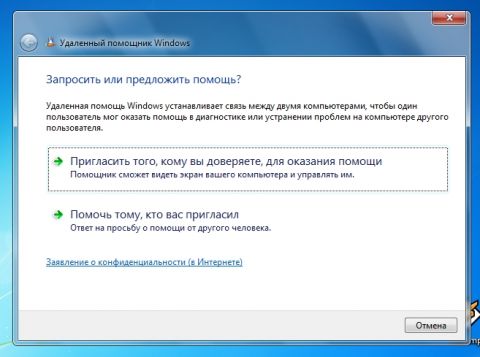
Удаленный
помощник в Windows 7 и Windows Vista реализован отдельным исполняемым
файлом Msra.exe. Вы можете инициировать удаленного помощника прямо из
командной строки или скрипта/командного файла. Описание синтаксиса
командной строки представлено ниже.
Параметр /novice
Поддерживается
на: Windows 7, Windows Vista
Запускает удаленного помощника в
режиме запроса помощи и предоставляет пользователю выбор - либо послать
приглашение через почтовое SMAPI-приложение(Windows Mail, к примеру),
либо сохранить приглашение в файл. После того, как пользователь сделал
выбор, удаленный помощник Windows запускается в режиме ожидания
подключения.
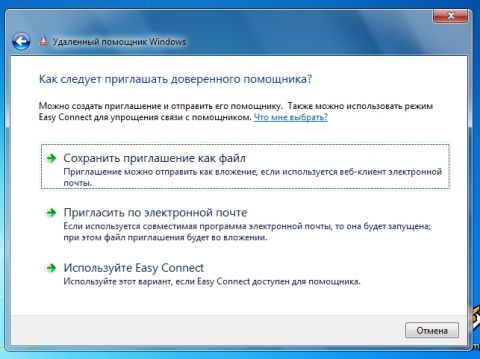
Параметр
/expert
Поддерживается на: Windows 7, Windows Vista
Запускает
удаленного помощника в режиме оказания помощи, будет предложено
загрузить файл-приглашение или выбрать компьютер по имени или адресу.
Подключение без файла приглашения требует предварительной настройки
компьютера, к которому производится подключение.
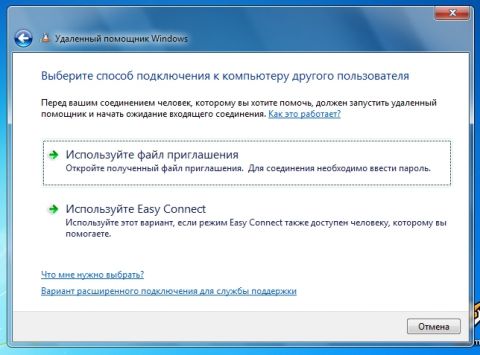
Параметр
/offerRA computer
Поддерживается на: Windows 7, Windows Vista
Запускает
удаленного помощника в режиме предложения оказания помощи и использует
DCOM для того, чтобы открыть удаленного помощника на компьютере, к
которому производится подключение, и после этого подключается к нему,
чтобы установить сессию Удаленного Помощника. Имя компьютера может быть
именем хоста в локальной сети, DNS-именем или IP4/6 адресом.
Параметр
/email password
Поддерживается на: Windows 7, Windows Vista
Запускает
удаленного помощника в режиме запроса помощи и создает защищенное
паролем приглашение, которое будет прикреплено к почтовому сообщению,
открытому в SMAPI-клиенте по умолчанию. Пароль должен быть не менее 6
символов и должен быть сообщен лицу, оказывающему помощь. После запуска в
данном режиме почтовый клиент отобразит окно с новым письмом, где
пользователь должен вписать e-mail адрес лица, оказывающего помощь и
отправить письмо.
Параметр /saveasfile path password
Поддерживается
на: Windows 7, Windows Vista
Запускает удаленного помощника в
режиме запроса помощи и создает защищенный паролем password
файл-приглашение по пути, указанному в path. Пользователь должен
обладать правами создания файла в указанной в path папке, которая может
быть локальной или сетевой. Необходимо указать имя файла-приглашения,
расширение .MsRcIncident будет добавлено автоматически. Пароль должен
быть не менее 6 символов.
Параметр /openfile path password
Поддерживается
на: Windows 7, Windows Vista
Запускает удаленного помощника в
режиме оказания помощи и открывает ранее созданный файл-приглашение,
находящийся по пути path. Файл может находится на локальном компьютере
или на сетевой папке; пользователь, оказывающий помощь, должен иметь
права на открытие файла.
Параметр /geteasyhelp
Поддерживается
на: Windows 7
Запускает удаленного помощника в режиме запроса
помощи и с выбранной опцией "Easy Connect".После того, как приглашение
будет опубликовано в облаке
PNRP, пользователю, запросившему помощь, будет предоставлен
12-символьный пароль, который должен использоваться для установки
соединения с помогающим.
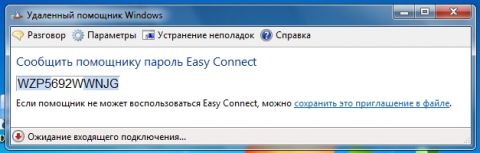
Параметр
/offereasyhelp address
Поддерживается на: Windows 7
Запускает
удаленного помощника в режиме предложения помощи с выбранной опцией
"Easy Connect". Будет отображено окно ввода 12-символьного пароля,
который должен использоваться для установки соединения с пользователем,
которому будет оказана помощь.
Параметр /getcontacthelp address
Поддерживается
на: Windows 7
Запускает удаленного помощника в режиме запроса
помощи с выбранной опцией "Easy Connect" и с выбранным адресом из
истории подключений. Адрес вы можете найти в файле RAContacthistory.xml
file, находящегося в \Users\Имя пользователя\Appdata\Local folder, в ней
адрес представлен 40-символьной 16-тиричной строкой с постфиксом
.RAContact.
Параметр /offercontacthelp address
Поддерживается
на: Windows 7
Запускает удаленного помощника в режиме предложения
помощи с выбранной опцией "Easy Connect" и с выбранным адресом из
истории подключений. Адрес вы можете найти в файле RAContacthistory.xml
file, находящегося в \Users\Имя пользователя\Appdata\Local folder, в ней
адрес представлен 40-символьной 16-тиричной строкой с постфиксом
.RAContact.
Внимание: поддержка скриптов WMI(Windows Management
Instrumentation) для Msra.exe отсутствует.









